| LF.net | Internetdienste | Lösungen | Support | Kontakt | ||||||
|
|
||||||||||
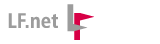
Konfiguration iPhone
Mail Konfiguration iPhone OS 2.2 2G/3G
Anleitung zur Konfiguration des iPhone 2G/3G Mail-Clients mit IMAPS/SMTP-Auth (SSL) für eine Beispiel-Kundendomain über mail.LF.net anhand folgender Zugangsdaten.| Mailadresse: | norman@example.com |
| Outgoing SMTP Server: | mail.LF.net |
| Incoming IMAPs Server: | imap.LF.net |
| Benutzername: | norman+example.com |
| Kennwort: | geheim |
Während der Konfiguration sollten Sie einen Internetzugang über GPRS/Edge/3G oder WIFI haben.
Starten Sie das iPhone Mailprogramm.
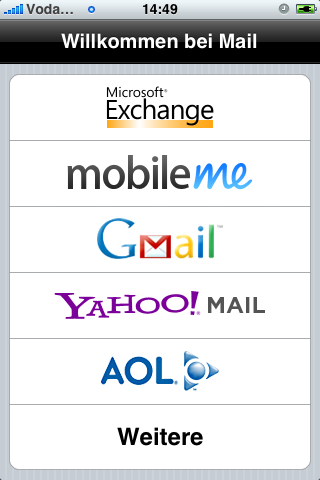
"Weitere" auswählen. Es erscheint ein Formular zum Einrichten eines neuen Mailaccounts.
Geben Sie im ersten Schritt die allgemeinen Accountinformationen ein (Ihr Name, die Mailadresse, das Kennwort und eine beliebige Beschreibung).
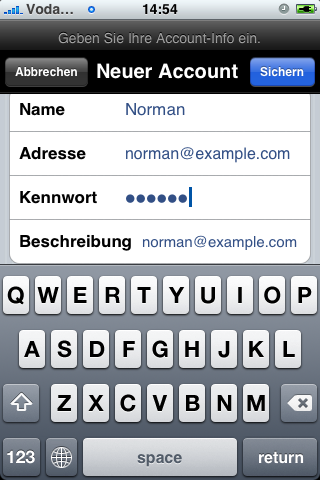
Im nächsten Schritt werden der Mailabruf über IMAP oder POP festgelegt und weitere spezifische Accountdaten eingegeben.
Achtung: die Mailabrufart kann im späteren Verlauf nicht mehr geändert werden. Falls Sie zwischen POP und IMAP wechseln möchten, müssen Sie ein neues Mailprofil erstellen.
Wir empfehlen ausschließlich die Verwendung des IMAP Protokolls in der SSL-verschlüsselten Variante IMAPS.
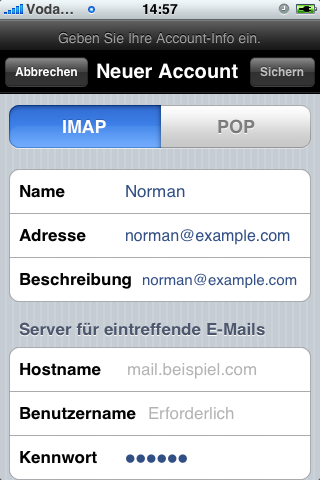
Füllen Sie die restlichen Felder wie dargestellt aus.
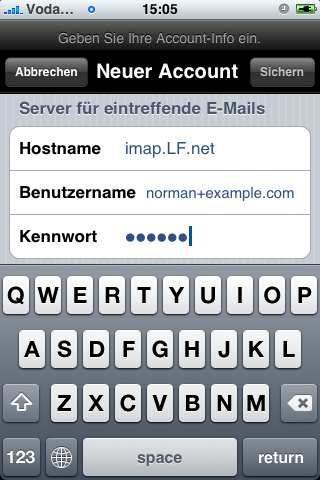
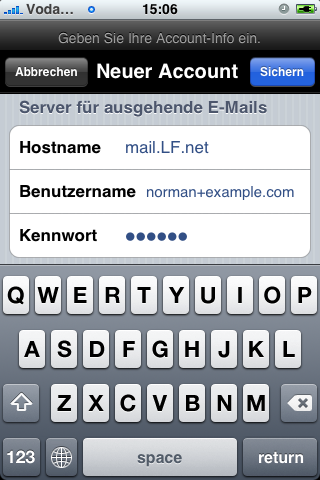
Wählen Sie "Sichern". Der Zugang wird überprüft. Dies kann einige Sekunden dauern. Wenn alles richtig konfiguriert war, ist der Zugriff erfolgreich und Sie befinden sich im Mail Eingangsordner.
Falls der erste Verbindungsversuch fehlschlägt, sichern Sie trotzdem die Einstellungen. Verlassen Sie das Mailprogramm und fahren Sie fort wie unter "Troubleshooting" beschrieben (s.u.).
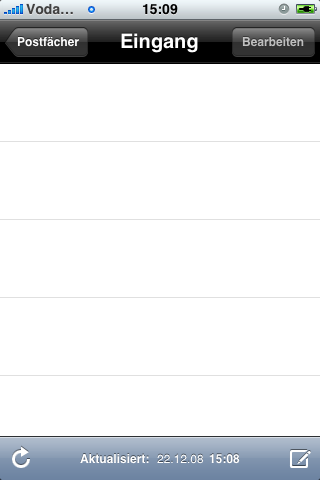
Testen Sie den Mailversand und schreiben Sie eine Testmail an Ihre zuvor angelegte Mailadresse.
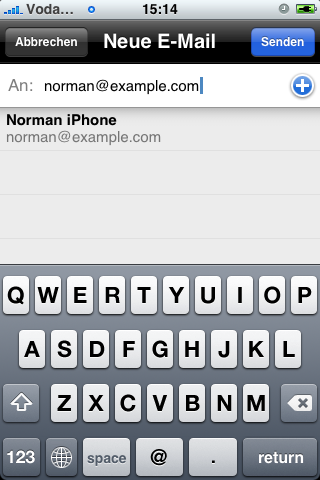
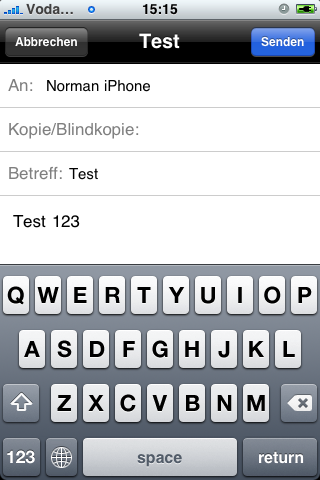
Wählen Sie "Senden". Es sollte der Fortschrittsbalken erscheinen und die Auslieferung sollte nach wenigen Sekunden erfolgreich beendet sein.
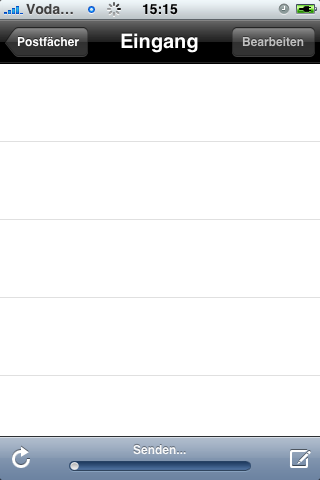
Wählen Sie im Posteingangsordner den "Aktualisieren"-Button. Ihre erste Mail sollte wenige Sekunden später in Ihrem Eingangsordner erscheinen.
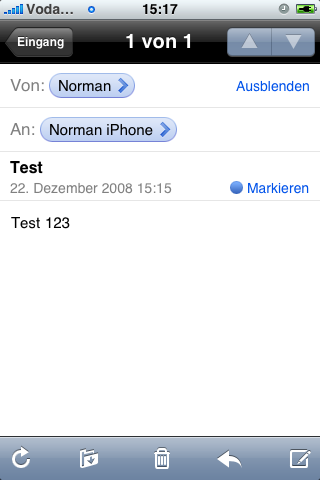
Troubleshooting
Die Konfiguration des iPhone Mailprogrammes kann an zwei Stellen fehlschlagen. 1. Bei der initialen Verifizierung des IMAP Accounts und 2. beim Versenden Ihrer ersten Testmail.
Speichern Sie trotz Fehlermeldung die Maileinstellungen. Verlassen Sie das Mailprogramm und gehen Sie in das "Einstellungen" Menu Ihres iPhones und wählen Sie das Untermenu "Mail, Kontakte, Kalender" aus. Wählen Sie dort den soeben eingerichteten Mailzugang aus.
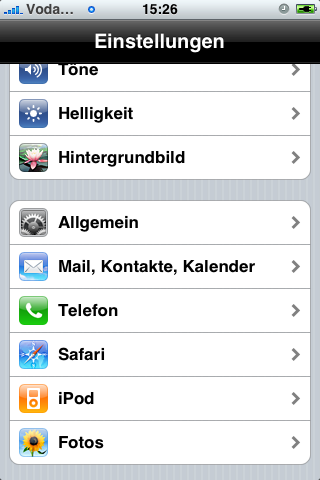
Überprüfen Sie bei Abrufproblemen die Einstellungen des "Servers für eintreffende E-Mails" und korrigieren Sie ggfs. Ihre Daten. Eine häufige Fehlerquelle ist das verdeckt eingegebene Kennwort.
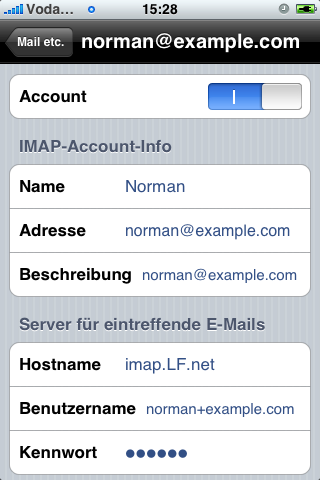
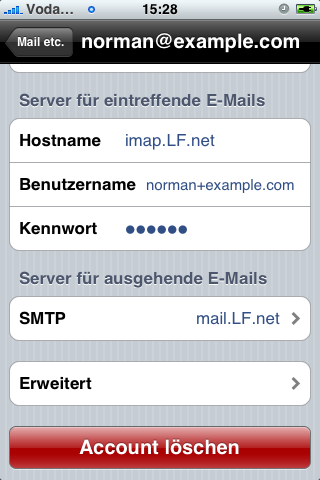
Rufen Sie das Untermenu "Erweitert" auf und scrollen Sie ans Ende zu "Einstellungen für eintreffende E-Mails". Ihre Eingaben sollten folgendermaßen aussehen.
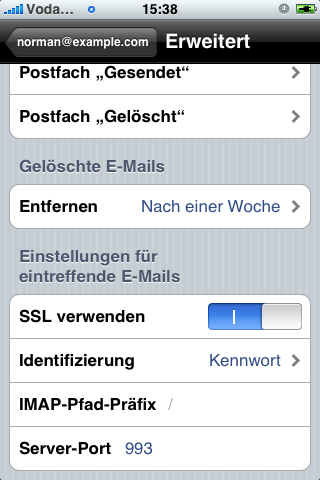
Falls Sie Probleme mit dem Versenden haben, wählen Sie in den Mailaccount-Einstellungen das Untermenu "Server für ausgehende E-Mails" und dort die Einstellungen des Primären Servers mail.LF.net. Die Einstellungen sollten folgendermaßen aussehen.
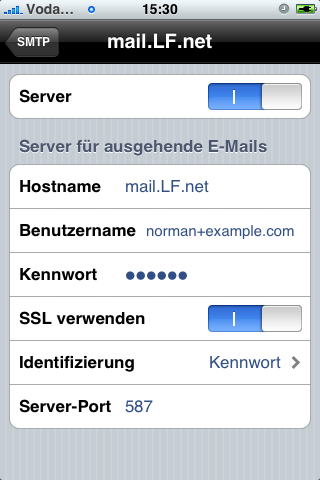
$Id: iphone.inc,v 1.2 2009/05/07 12:53:12 fernst Exp $